很多win7系统用户在编辑word之后,想要让电脑自动朗读文字,那么偶人情况下word是无法朗读文件中的文字,我们需要进行一些设置,下面随小编一起来看看win7系统下使用word自动朗读文字的具体步骤。
1、首先打开word文件,按照步骤:文件->选项->自定义功能->不在功能区中的命令->朗读;
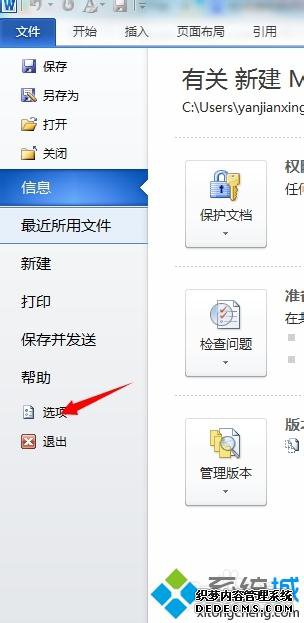
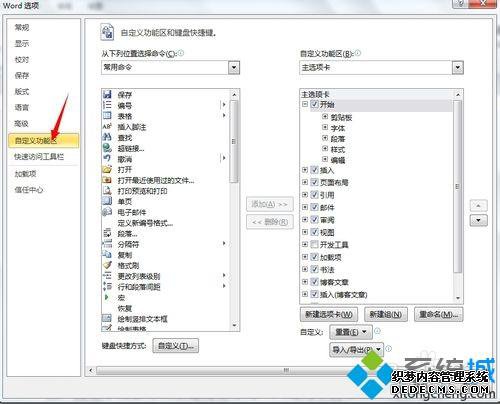
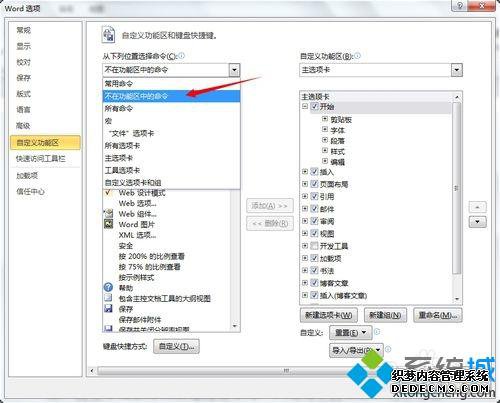
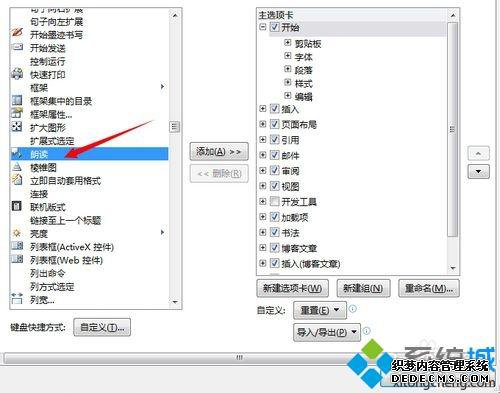
2、然后再左边找到“朗读”在右边找到审阅,然后点击新建组,再单击添加,即可将朗读填入到审阅的这个新建组里,最后别忘了点击确定。
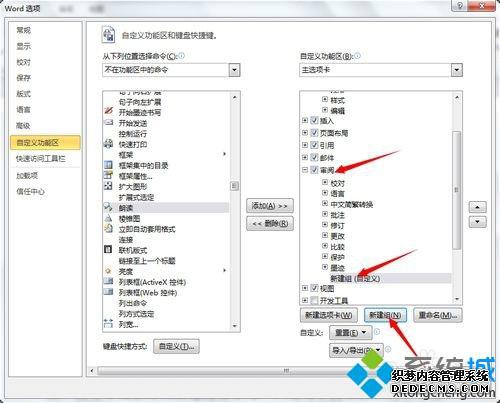
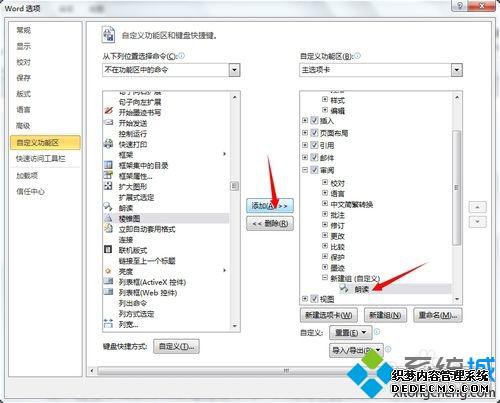
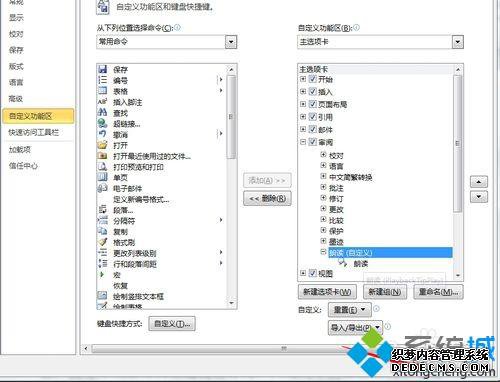
3、然后在回到文本编辑区,在审阅里找到朗读,选中一段文字,单击朗读,听听效果,还不错哦。
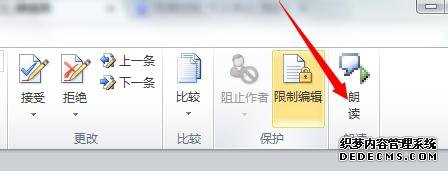
上述给大家介绍的便是win7系统下怎么使用word自动朗读文字的详细操作步骤,感兴趣的用户们可以按照上面的方法来操作。
------相关信息------



